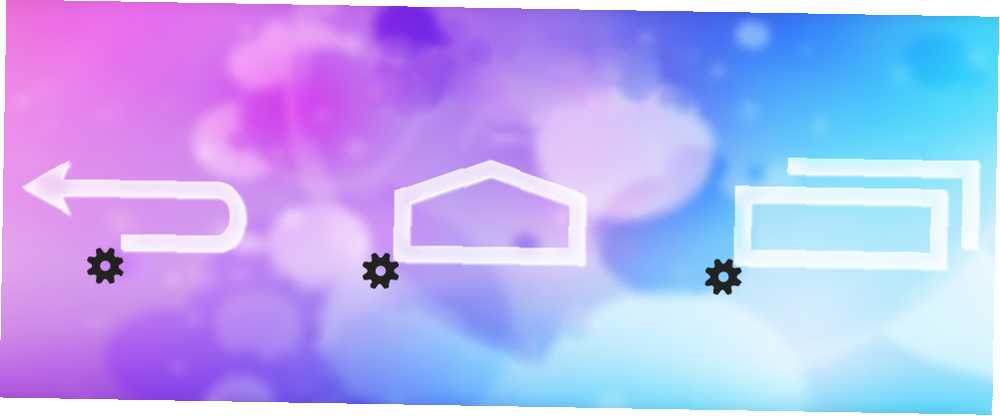
Mark Lucas
0
5135
1512
Ah, la barra de navegación de Android o, como lo llaman sus amigos, la barra de navegación. A menos que tenga un dispositivo Samsung con botones de Menú, Inicio y Atrás de hardware, seguramente ha experimentado este accesorio moderno de Android: una barra negra que se encuentra en la parte inferior de la pantalla, robando píxeles preciosos. Claro, hace un trabajo importante: le permite volver atrás o Inicio, y acceder a la pantalla de Aplicaciones recientes y al menú ... Pero, ¿por qué no puede quedarse fuera del camino cuando no lo necesita? Bueno, con Ultimate Dynamic Navbar [Ya no está disponible], puede, y también puede ser más útil en el camino.
Muchos desarrolladores se han molestado con la barra de navegación de Android, y como resultado, encontrará algo llamado Pie Controls en muchas ROM, como Cyanogen o PAC (revisado aquí La mejor ROM para Sony Xperia Z? PAC, revisada La mejor ROM para Sony Xperia Z? PAC, revisado Hace poco comencé a usar el Sony Xperia Z, mi primer dispositivo Android que no es Samsung. A diferencia del Galaxy S4 internacional (i9500), el Xperia Z tiene una gran cantidad de ROM disponibles. Hoy me gusta… ). Este es un menú circular que aparece a la vista al deslizar el dedo en la pantalla. Funciona y, sin embargo, Ultimate Dynamic Navbar es mejor, como pronto verá. Entonces, ya sea que esté ejecutando un stock ROM o algo que tenga controles de pastel, le interesará esta aplicación. Viene tanto en una versión Lite como en una completa que te costará $ 3. Hablamos en serio de estas cosas aquí, así que veré la versión paga.
Lo que necesitará: un teléfono rooteado (cualquier ROM lo hará)
Hay muchas cosas interesantes sobre Ultimate Dynamic Navbar, entre las cuales se encuentra la independencia de la ROM. Recientemente he discutido las alegrías de personalizar su teléfono. Personalice su teléfono sin flashear una ROM con Xposed Framework. Personalice su teléfono sin flashear una ROM con Xposed Framework. Es de conocimiento común que la mejor manera de personalizar su dispositivo Android es flashearlo. con una nueva ROM. También está mal. sin flashear una ROM usando el marco Xposed, y al final de esa publicación mencioné que algunas aplicaciones ahora vienen con módulos Xposed propios, como Greenify Greenify: detener las operaciones de las aplicaciones que se ejecutan en segundo plano [Android 3.1+] Greenify : Detenga las operaciones de las aplicaciones que se ejecutan en segundo plano [Android 3.1+]. Ultimate Dynamic Navbar es otro excelente ejemplo:
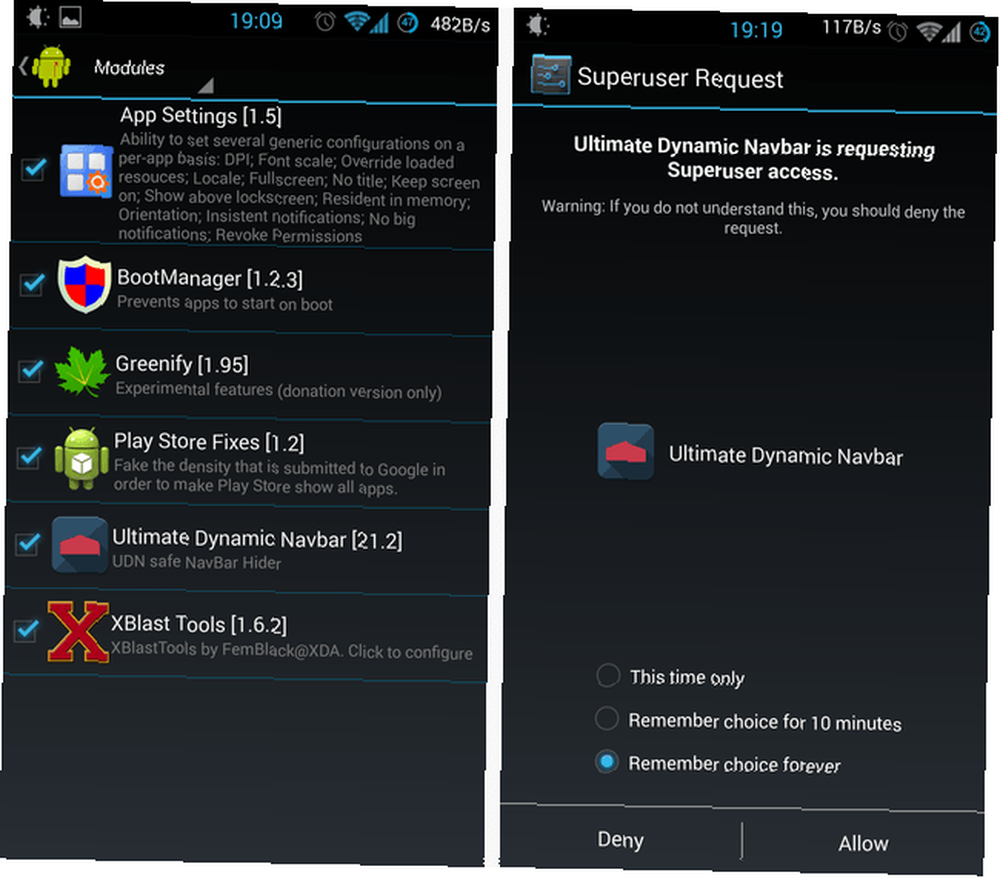
Habiendo Xposed personalice su teléfono sin flashear una ROM con Xposed Framework Personalice su teléfono sin flashear una ROM con Xposed Framework Es de conocimiento común que la mejor manera de personalizar su dispositivo Android es flashearlo con una nueva ROM. También está mal. (izquierda, arriba) es opcional, pero ofrece una buena manera de ocultar su barra de navegación en caso de que su ROM no lo permita de forma nativa. Tener un teléfono rooteado y otorgar acceso raíz a Ultimate Dynamic Navbar es no opcional, como puede ver en la captura de pantalla derecha de arriba. Si se pregunta cómo rootear su teléfono, nuestra Guía de rooteo de Android probablemente pueda ayudarlo..
Deshabilitar su barra de navegación existente
Con eso en su lugar, echemos un primer vistazo a la aplicación:
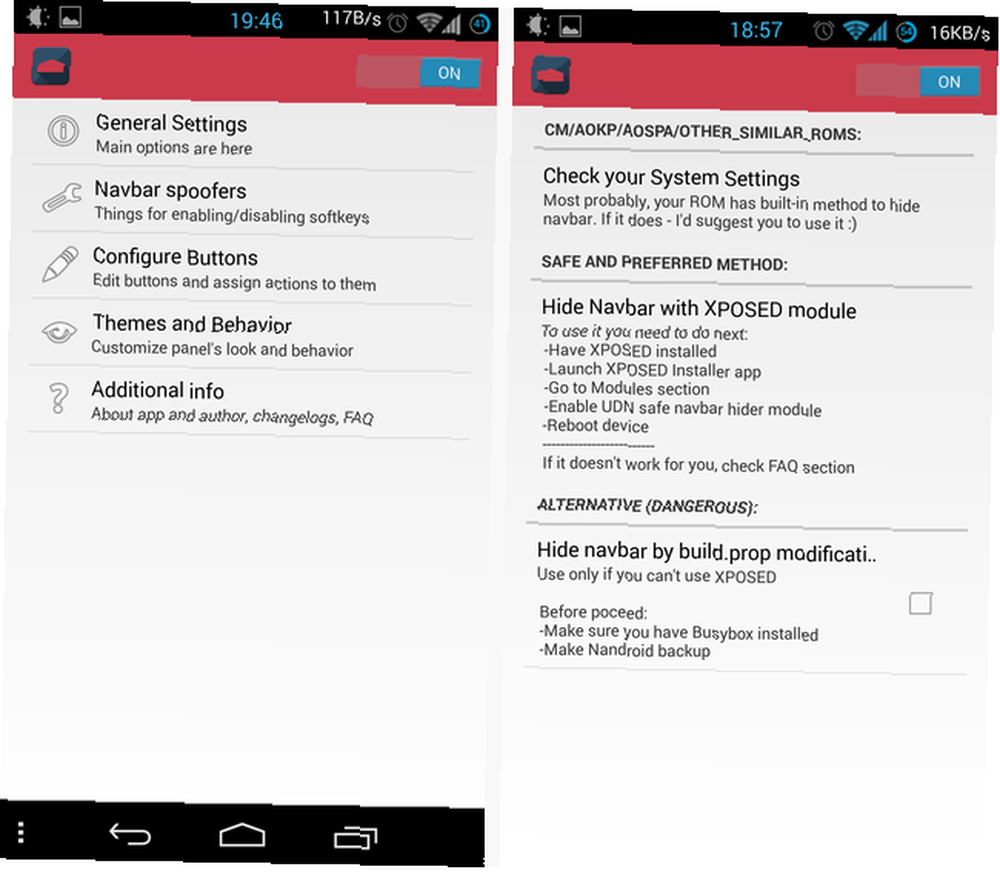
Lo primero que querrá hacer es ocultar su barra de navegación existente; de lo contrario, terminará teniendo dos de ellas, una encima de la otra. No pude capturar una captura de pantalla de eso, pero es tan molesto y superfluo como parece. Entonces, toque Spoofers de barra de navegación (segunda entrada en el menú principal) para ver sus opciones. La pantalla de spoofers, que se muestra a la derecha, muestra las cosas con sensatez: si ya está utilizando Cyanogen, AOKP o una ROM similar, Ultimate Dynamic Navbar recomienda que desactive la barra de navegación utilizando el mecanismo incorporado de la ROM.
La siguiente mejor opción es ocultar la barra de navegación utilizando el módulo Xposed incluido. Por eso es importante leer las pantallas: inicialmente solo encendí el módulo Xposed, aunque mi ROM no lo necesitaba.
Por último, y definitivamente menos importante, se apaga la barra de navegación modificando el archivo build.prop de Android. Eso podría funcionar, pero al igual que el desarrollador dice claramente, es peligroso y simplemente no quieres ir allí. Obtener Xposed en su lugar.
Para Cyanogenmod, así es como apagué mi barra de navegación: fui a Configuración> Interfaz> Controles de tarta y quitó la casilla de verificación de la parte superior de la pantalla (es decir, deshabilitó los controles de tarta). Entonces fui a Escritorio ampliado y seleccionado Barra de estado visible:
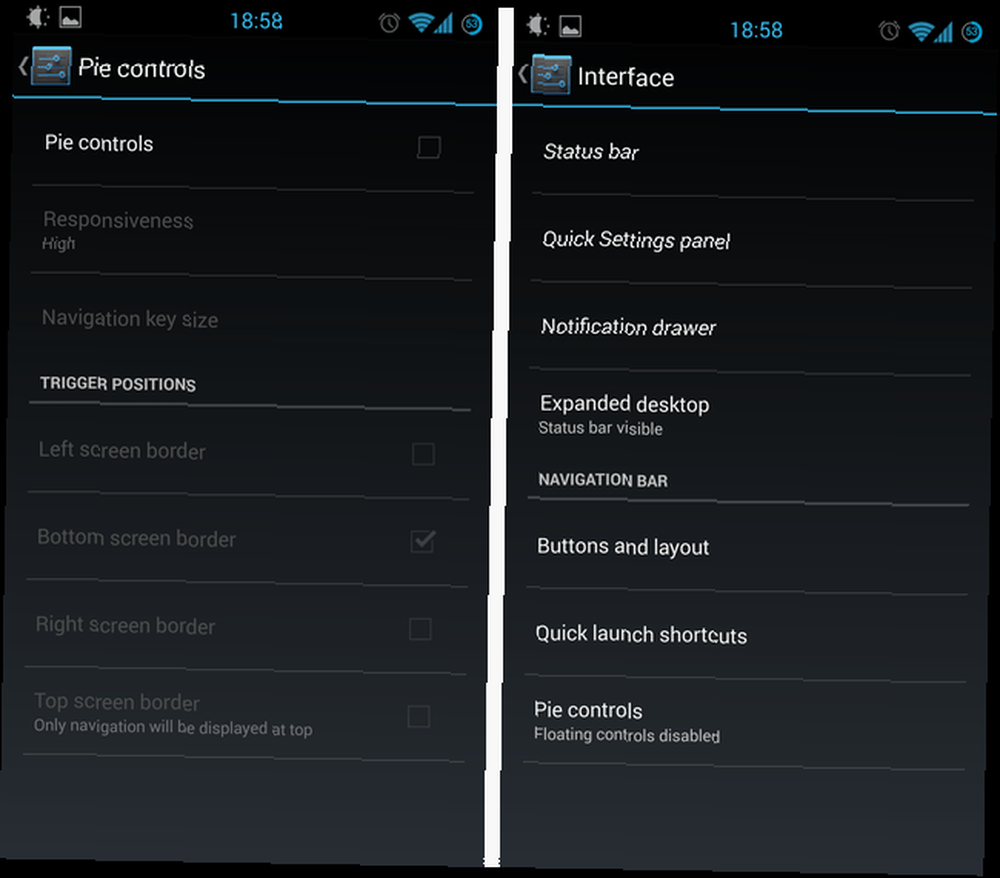
Eso fue todo. Ahora tenía un dispositivo con una barra de navegación que se ocultaba automáticamente cuando no lo necesitaba. Pero la diversión recién comenzaba: ahora podría comenzar a personalizar las cosas en serio, mucho más allá de lo que los controles de pastel pueden hacer en Cyanogen.
Golpes y prensas y palancas, Oh My
Ultimate Dynamic Navbars tiene uno de los menús de preferencias más completos que he visto en la memoria reciente. En serio, esta bestia te permite personalizar cualquier cosa. Aquí hay solo un par de pantallas para darle una idea de lo que puede hacer:
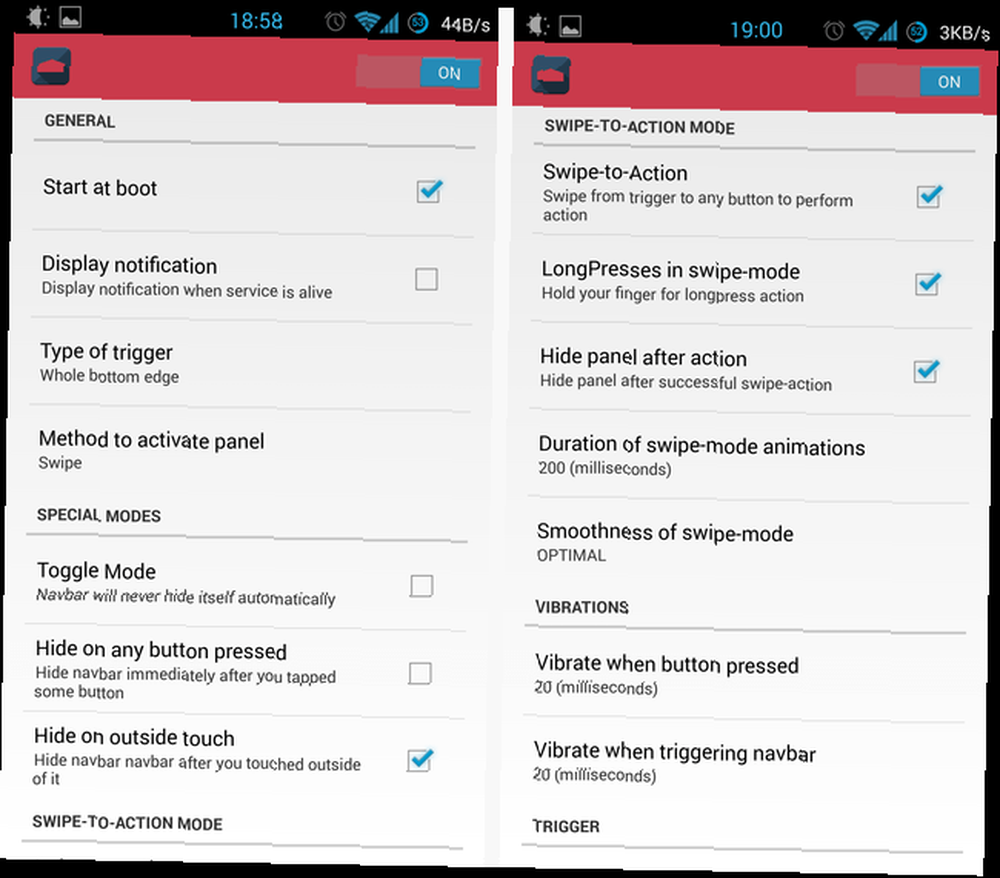
Diferentes configuraciones serán importantes para diferentes personas, pero para mí, Tipo de disparador Fue importante. Inicialmente, el gatillo está configurado en la esquina inferior izquierda de su dispositivo: tóquelo o deslícelo para alternar la barra de navegación. Como puede ver arriba, lo cambié a Borde inferior entero, lo que significa que al deslizar hacia arriba desde la parte inferior de la pantalla aparece la barra de navegación, un gesto muy natural, para mí.
Otros dos ajustes notables anteriores son Deslizar a la acción y LongPresses en modo deslizar (en la captura de pantalla derecha). El primero le permite deslizar hacia arriba para exponer la barra de navegación, y luego simplemente acercar su dedo a un botón y levantarlo de la pantalla. Eso cuenta como presionar un botón, y hace que trabajar con una barra de navegación oculta automáticamente sea tan fácil como trabajar con una visible: no se necesitan toques adicionales.
La segunda configuración tiene que ver con el hecho de que UDN (como lo llamaremos a partir de ahora) le permite establecer dos acciones para cada botón: una pulsación y una pulsación larga. Si lo desea, puede hacer que la pulsación prolongada se active de la misma manera: deslice para exponer la barra de navegación, mueva el dedo hacia el botón y manténgalo allí. Después de un momento, la acción de presión prolongada se dispararía. Es un bocado para describir, pero es muy fluido en acción.
Otras dos configuraciones clave tienen que ver con la altura del panel de gestos y la longitud del gesto de activación:
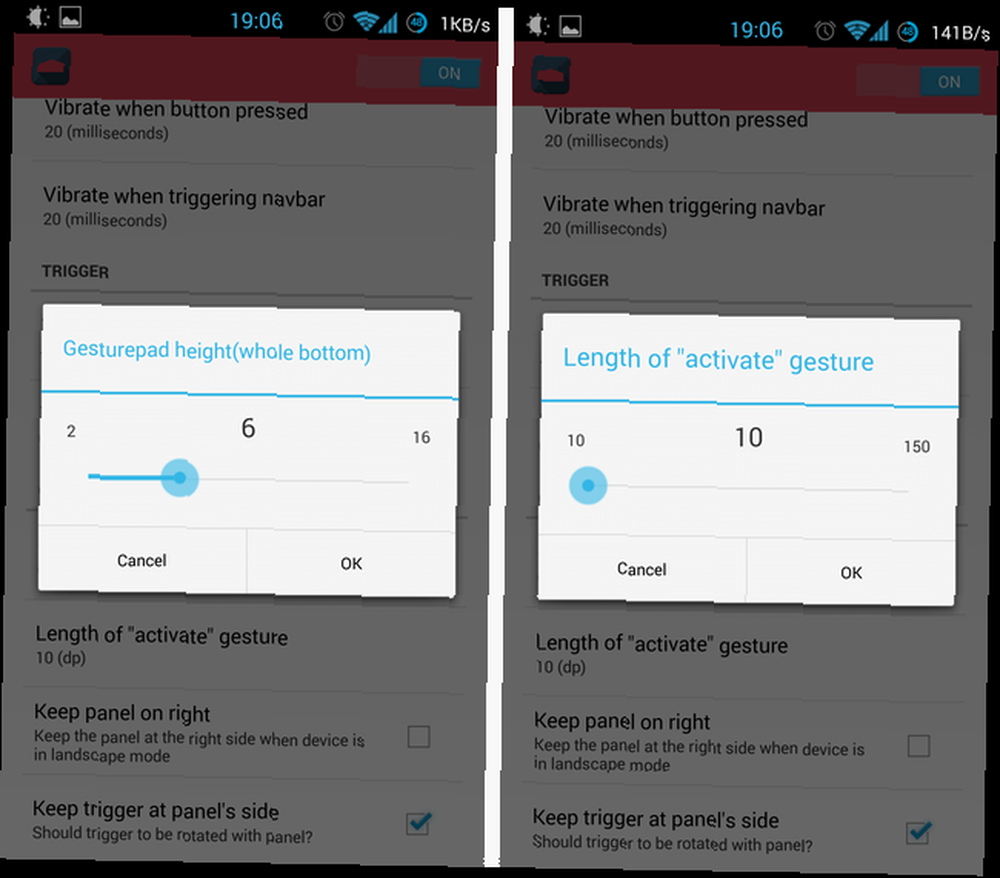
En mi teléfono, los reduje a valores bajos, como puede ver arriba. Esto significa que básicamente solo muevo mi dedo hacia la pantalla desde el borde inferior, y la barra de navegación aparece a la derecha debajo mi dedo: no tengo que moverlo hacia atrás. Una cosa pequeña, pero es importante para una acción que haces muchas veces todos los días.
La conclusión aquí es que hay un mucho para experimentar aquí, y querrás tomarte tu tiempo y ajustar las cosas hasta que se sientan bien para ti.
Personalizar acciones de botón
Ahora que tiene la barra funcionando de la manera que le gusta, es hora de considerar botones individuales. ¿Qué botones quieres y qué deberían hacer? Abundan las posibilidades:
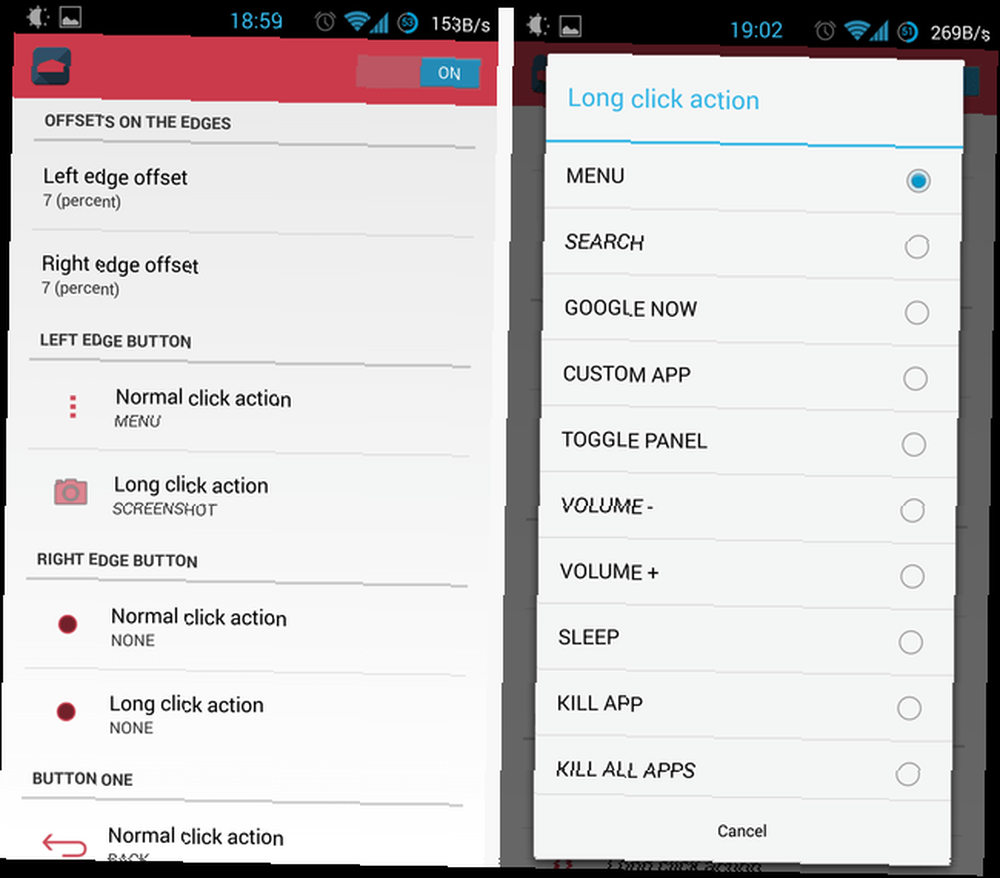
Arriba puede ver solo una pequeña parte de la pantalla de personalización de botones. Esa lista de la derecha muestra lo que puede hacer cada botón (y también hay más acciones). Puede apagar la pantalla con un botón, cambiar el volumen y, por supuesto, hacer lo que el botón suele hacer..
Una cosa que es tristemente perdido es una forma de activar Accesos directos a través de botones: Hubiera sido excelente si pudiera presionar prolongadamente el botón Inicio para abrir el cajón de aplicaciones en Nova Launcher Prime (revisado aquí Nova Launcher - Incluso mejor que el predeterminado Android 4.0 Launcher Nova Launcher - Incluso Mejor que el lanzador predeterminado de Android 4.0 Hasta que apareció Ice Cream Sandwich (Android 4.0), la interfaz de Android se sintió un poco menos pulida que la de iOS. Pero con Android 4.0, Google hizo un corte limpio con el estilo visual anterior para Android, presentando Holo ...) . Esa es una de las pocas deficiencias de UDN cuando se trata de personalización.
Cambiar la apariencia y el tamaño de la barra de navegación
Bien, ahora tienes la barra de navegación de tus sueños, junto con los botones configurados. Este sería un buen momento para considerar la cosmética y la estética:
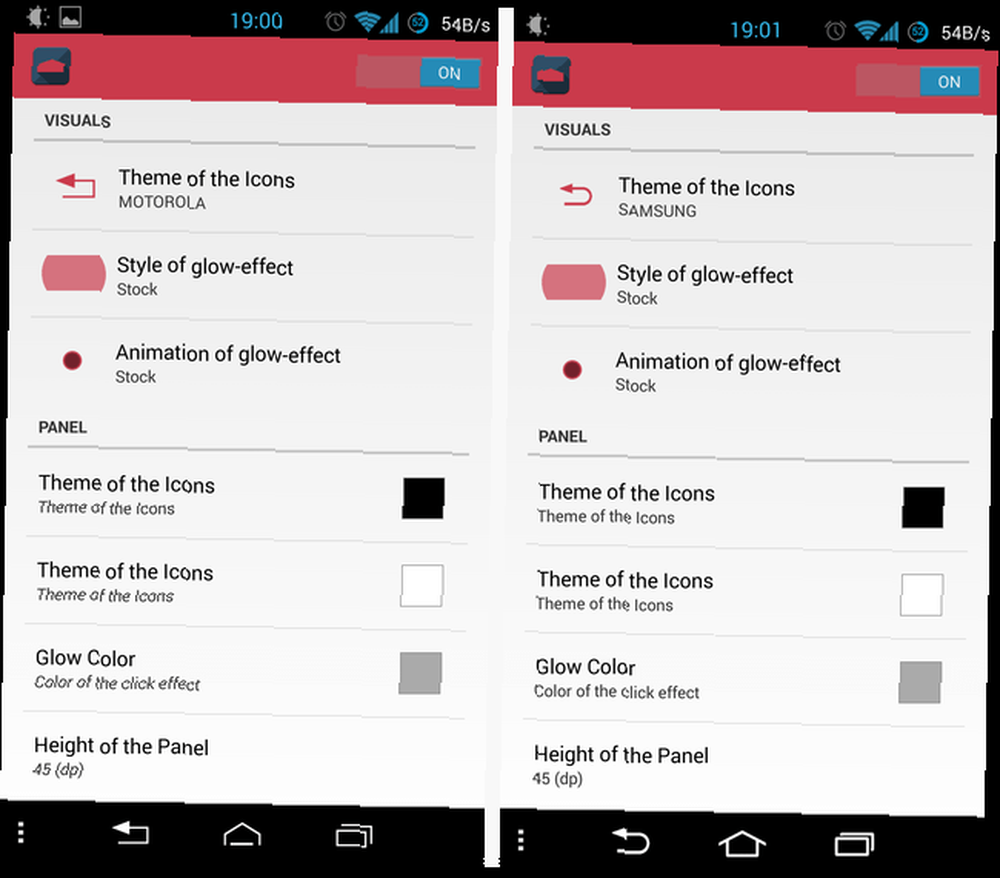
UDN viene con muchos y muchos temas de botones, que van desde los de stock (puede hacer que sus botones se vean como en la ROM que viene con su teléfono, o con el teléfono de su amigo), a algunas variantes salvajes (por no decir feas). Arriba puede ver los temas comunes de Motorola y Samsung. También puedes cambiar los colores y los efectos de brillo..
A continuación, personalizando el tamaño de la barra de navegación:
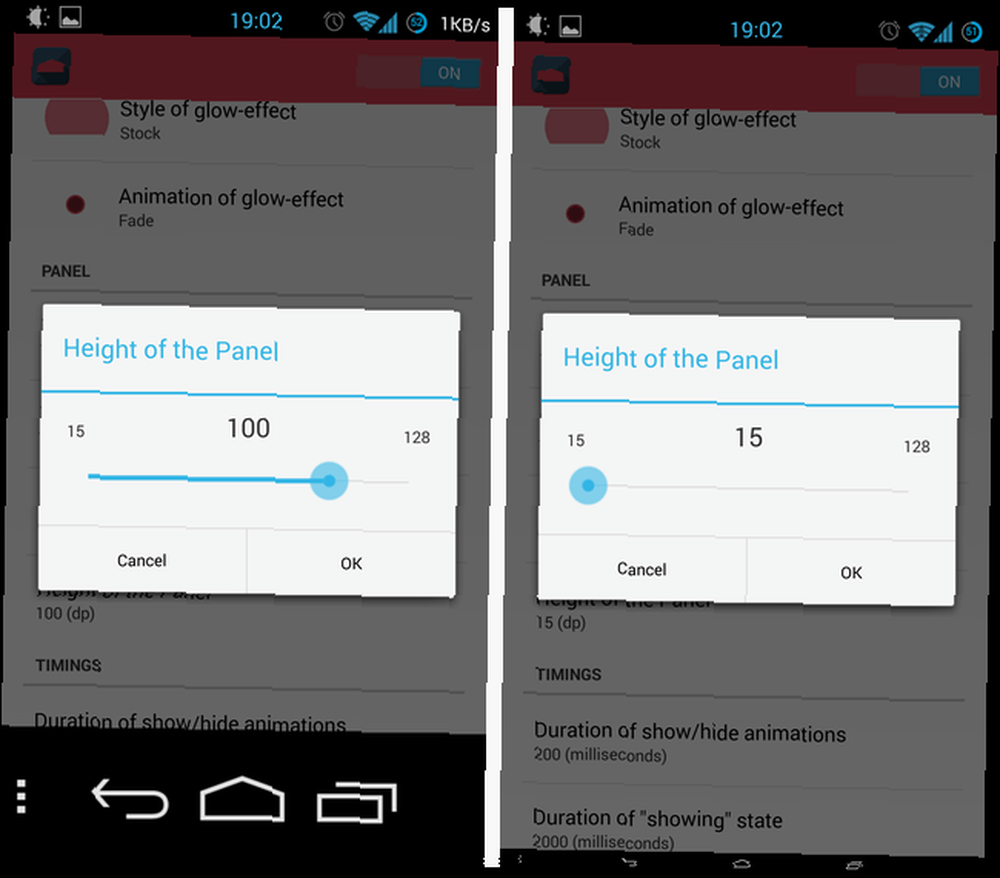
Arriba puede ver dos extremos (esa barra de navegación de 15 píxeles a la derecha es minúsculo, o qué?), pero 45 tiende a ser un entorno sensato para la mayoría.
Leyendo los documentos, y un insecto solitario
Dado que UDN puede hacer mucho, es bueno ver que el desarrollador se tomó un tiempo para agrupar un FAQ y abordar algunas posibles preocupaciones:
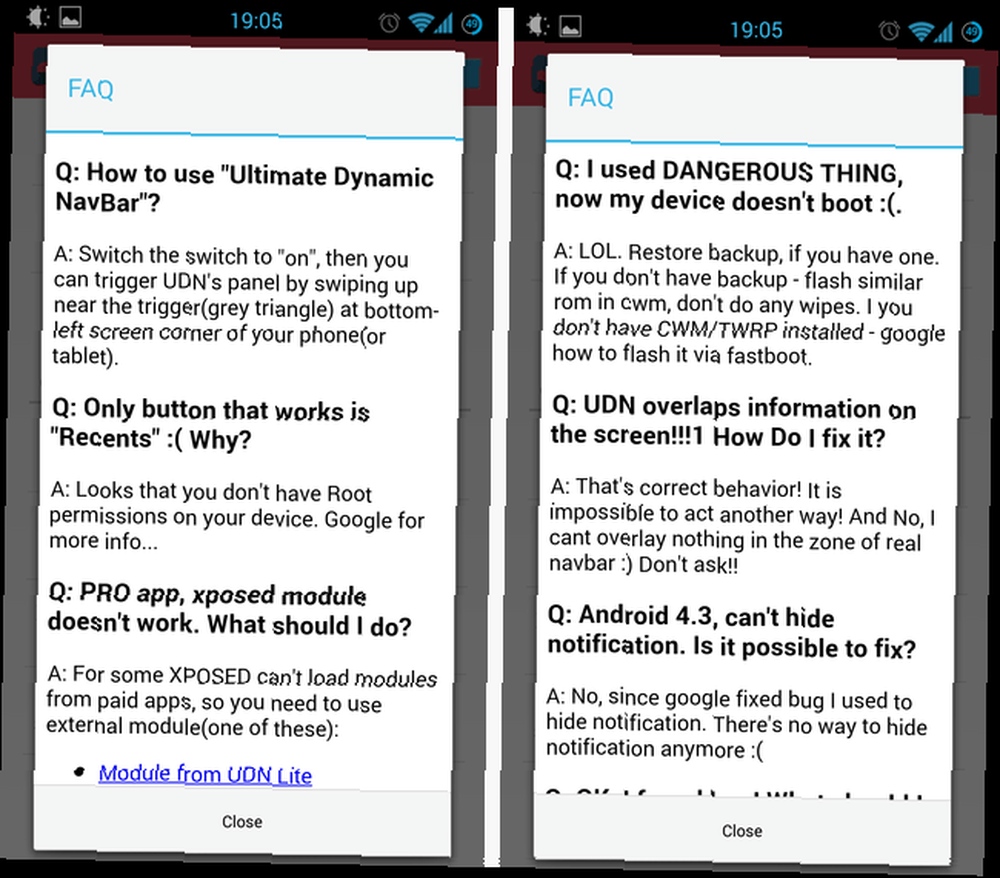
Como puede ver arriba, las preguntas frecuentes son bastante informales - “Ahora mi dispositivo no arranca,” dice el usuario, “Jajaja,” responde el desarrollador. Eso me hizo reír. Las respuestas son informativas, pero contienen errores tipográficos ocasionales..
Finalmente, este sería un buen lugar para mencionar el único error que he encontrado al usar UDN:
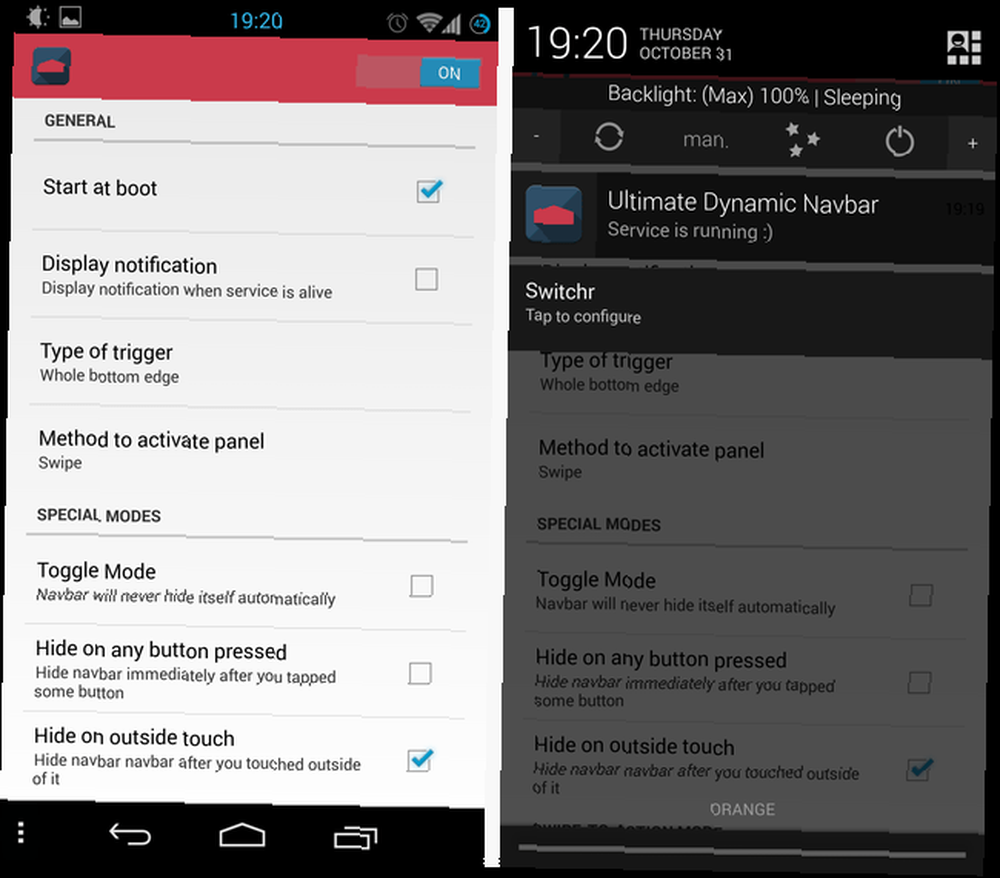
Arriba puedes ver claramente que Mostrar notificación no está marcada: realmente no necesito otra notificación, ya que tener Lux (revisado aquí Las 5 mejores aplicaciones para administrar el brillo de la pantalla en Android Las 5 mejores aplicaciones para administrar el brillo de la pantalla en Android Una configuración incorrecta del brillo de la pantalla puede hacer que sus ojos se cansen y fatiga. Es por eso que deberías estar usando una de estas aplicaciones de brillo de pantalla de Android.) y Switchr (revisado aquí Switchr trae un cambio rápido y sensible de tareas a Android Switchr trae un cambio rápido y rápido de tareas a Android Android ha incorporado la multitarea directamente desde el comienzo. Pero para realmente beneficiarse de la multitarea, necesita una forma rápida y sencilla de cambiar entre aplicaciones.) que ya muestra dos notificaciones permanentes. Y sin embargo, incluso con la configuración deshabilitada, yo todavía Recibí una notificación. No es el fin del mundo, pero un error es un error.
Vale la pena
Ultimate Dynamic Navbar es una de las herramientas de personalización más impresionantes que he visto recientemente. No solo es poderoso, sino que simplemente trabajos - Se siente sólido. Estoy feliz de saber que puedo obtener la configuración de mi barra de navegación y hacer que funcione en cualquier ROM que elija. Muy recomendable.











